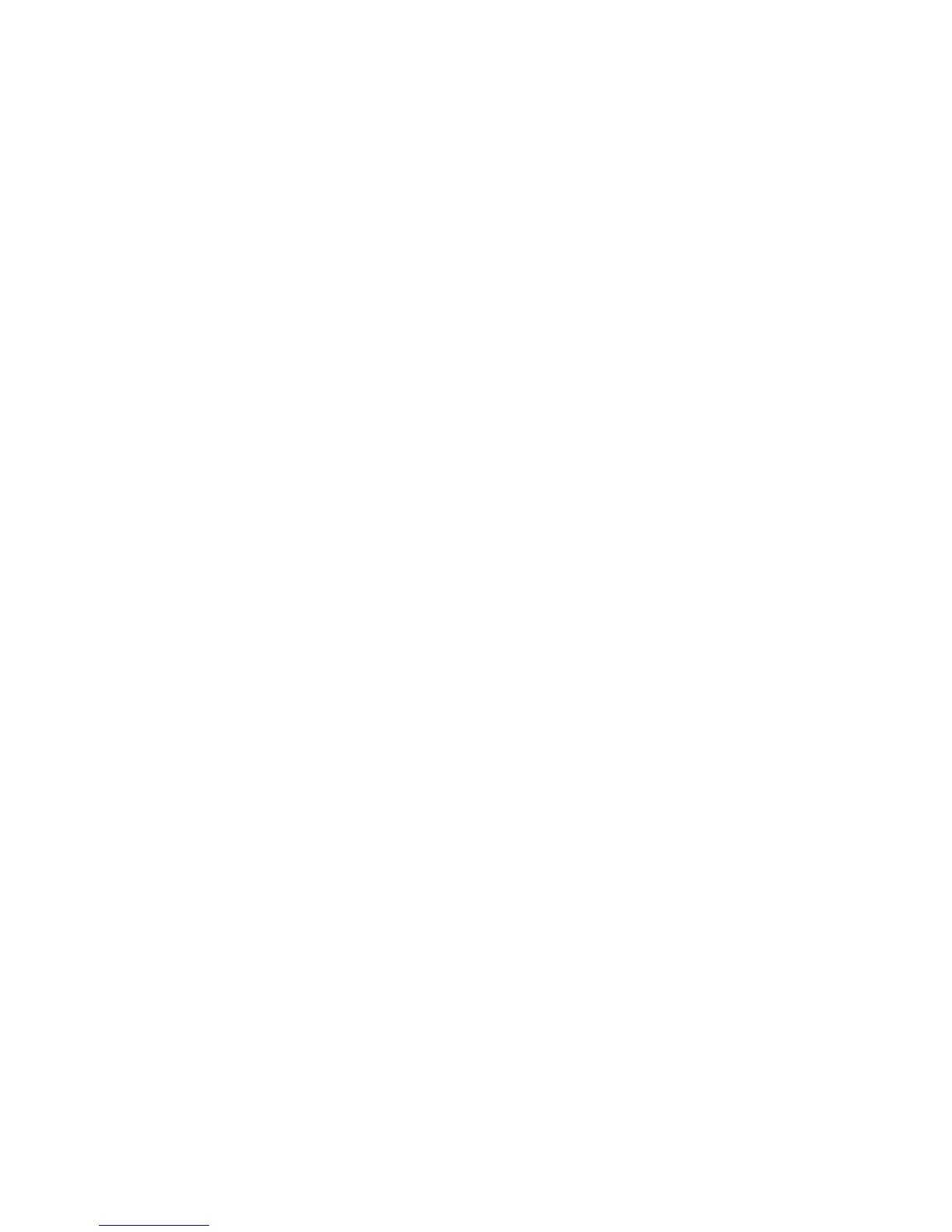Upravljanjenapajanjabaterije
SprogramomPowerManagerlahkoprilagoditenastavitvenapajanjaterdosežetenajboljšeravnovesje
medzmogljivostjoinprihrankomenergije.
Čeželitezagnatipomožniprogram,nareditenaslednje:
•ZaWindows7:glejterazdelek»DostopanjedoaplikacijvsistemuWindows7«nastrani33.
•ZaWindowsVistainWindowsXP:klikniteStart➙AllPrograms(Vsiprogrami)➙ThinkVantage➙
PowerManager.
ČeželiteizvedetivečoprogramuPowerManager,glejtespletnopomočzaprogram.
Načinivarčevanjaenergije
Obstajavečnačinov,skaterimilahkokadarkoliprihraniteenergijo.Vtemrazdelkusopredstavljenivsinačini,
opisanipasotudinamigizaučinkovitouporabobaterije.
Predstavitevnačinovvarčevanjazenergijo
•Zaslonjeprazen.Zaslonračunalnikaporabljavelikobaterije.Čeželiteizklopitinapajanjezaslona,
storitenaslednje:
1.PritisniteFn+F3.Prikažeseploščazaizbiranjenačrtaporabeenergije(vsistemuWindowsXPje
tonapajalnashema).
2.IzberitePoweroffdisplay(Izklopzaslona)(obdržitetrenutninačrtporabe)(vsistemuWindows
XPpaobdržitetrenutnonapajalnoshemo).
Opombe:računalniklahkoizklopitetuditako:
1.PritisniteFn+F3.Prikažeseploščazaizbiranjenačrtaporabeenergije(vsistemuWindowsXPje
tonapajalnashema).
2.IzberitemožnostFn+F3Settings(NastavitveFn+F3).
3.IzberitePoweroffdisplay(Izklopzaslona).
4.KlikniteVredu.KonaslednjičpritisneteFn+F3,lahkoizklopitezaslonračunalnika.
•Stanjespanja(stanjepripravljenostivsistemuWindowsXP)Vstanjuspanja(pripravljenosti)sevaše
deloshranivpomnilnik,natopasepogonSSDalitrdidiskinzaslonizklopita.Koračunalnikponovno
preidevstanjedelovanja,sevašedeloobnovivnekajsekundah.
Čeželiteračunalnikpreklopitivstanjespanja(pripravljenosti),pritisniteFn+F4.Koželiteračunalnik
povrnitiizstanjaspanja(pripravljenosti),pritisnitetipkoFn.
•Mirovanje.Stemnačinomlahkoračunalnikdokončnoizklopitebrezshranjevanjaalizapiranjaodprtih
aplikacij.Koračunalnikpreidevstanjemirovanja,sevseodprteaplikacije,mapeindatotekeshranijona
trdidisk,računalnikpaseizklopi.Čeželitevklopitistanjemirovanja,pritisniteFn+F12.Čeželiteobnoviti
sejo,pridržitegumbzavklopnajveč4sekunde.
Koneuporabljatefunkcijbrezžičnegaomrežja,kotsoBluetoothalibrezžičniLAN,jihizklopite.Takoboste
varčevalizenergijo.Funkcijebrezžičnegaomrežjaizklopitetako,dapritisneteFn+F5.
Omogočanjefunkcijebujenja
Čejeračunalnikvstanjumirovanja,funkcijabujenjapajeonemogočena(tojeprivzetanastavitev),računalnik
neporabljaenergije.Čejefunkcijabujenjaomogočena,porabljamaloenergije.Čeželiteomogočitifunkcijo,
nareditenaslednje:
ZasistemaWindows7inWindowsVista:
60Vodičzauporabnika
